Minecraft에서 마지막 침입자를 찾는 방법

Minecraft 습격이 끝나고 제거할 마지막 침입자를 검색한 적이 있다면 혼자가 아닙니다. 많은 선수들이 그런 일을 겪었습니다.
Microsoft Stream 은 조직의 모든 사람이 쉽게 업로드, 구성, 관리 및 공유할 수 있는 엔터프라이즈 비디오 서비스입니다. Microsoft Stream을 사용하면 수업, 회의, 프레젠테이션, 교육 세션 또는 그룹 공동 작업 비디오의 녹화물을 공유할 수 있습니다. Microsoft Stream은 또한 사용자가 투표 또는 퀴즈를 비디오에 통합할 수 있도록 지원하여 비디오 경험을 다양하고 흥미롭게 만듭니다.
Microsoft Stream은 사용자가 과학적인 관리를 위해 채널 및 그룹으로 쉽게 구성할 수 있도록 돕습니다. 또한 Microsoft Stream은 Microsoft Teams, SharePoint, OneNote 및 Yammer와 같은 다른 Office 365 응용 프로그램과 통합 및 잘 작동하여 사용자에게 여러 가지 방법을 제공합니다. 비디오를 탐색합니다.
Microsoft Stream의 이점.
마이크로소프트 스트림 사용자 가이드
1. 로그인
Microsoft Stream을 사용하려면 https://stream.microsoft.com 에서 로그인 하고 로그인 버튼을 눌러야 합니다.
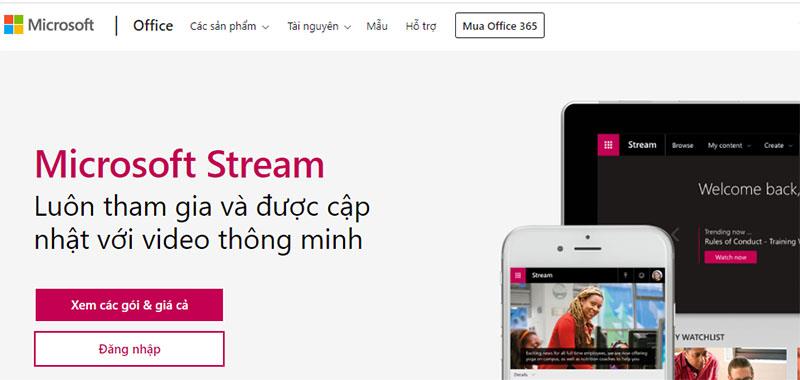
시스템에 로그인하려면 계정 정보를 입력하십시오. 입력하면 다음 인터페이스가 표시됩니다.
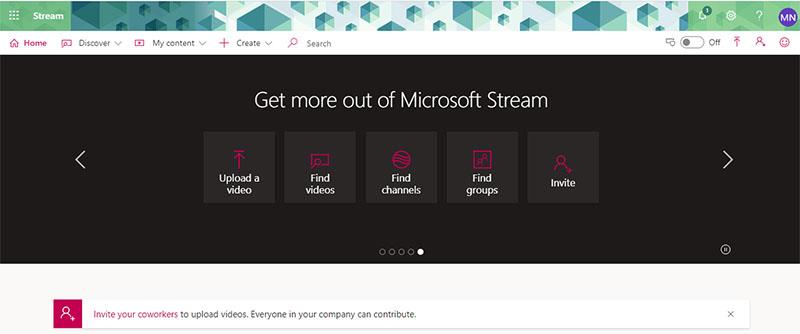
기본 인터페이스에서 다음 기능 중 일부를 볼 수 있습니다.
2. 동영상 업로드
Microsoft Stream 홈페이지 인터페이스에서 만들기 > 비디오 업로드 또는 홈페이지 슬라이드 오른쪽에 있는 비디오 업로드 아이콘 을 선택합니다.  그런 다음 컴퓨터나 장치에서 파일을 끌어다 놓거나 선택합니다.
그런 다음 컴퓨터나 장치에서 파일을 끌어다 놓거나 선택합니다.
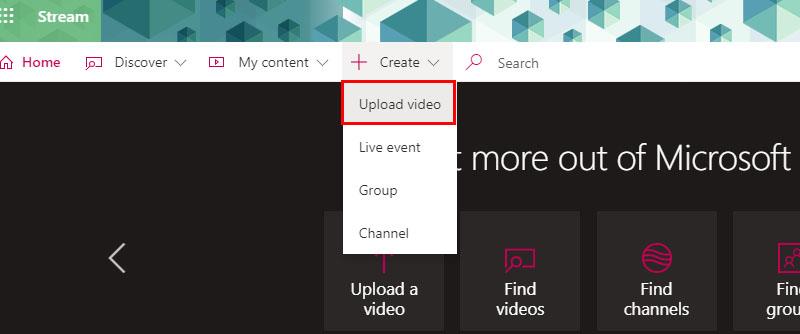
3. 흥미로운 콘텐츠 발견
홈 페이지에는 조직의 인기 채널이 표시됩니다. 동료가 만들고 업로드한 비디오 또는 온라인 Microsoft Teams 모임 녹화에서 추가로 탐색할 수 있습니다. 흥미로운 콘텐츠를 발견하려면 검색을 클릭하십시오.
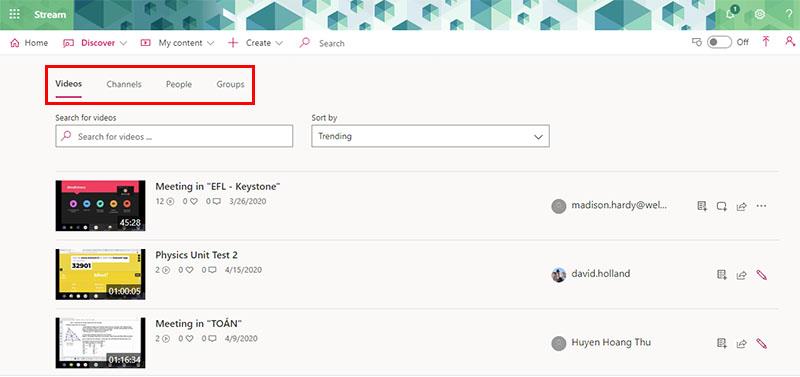
채널을 선택하고 포함된 모든 비디오를 볼 수 있습니다. 관련성 높은 인기 동영상을 기준으로 정렬할 수 있습니다.
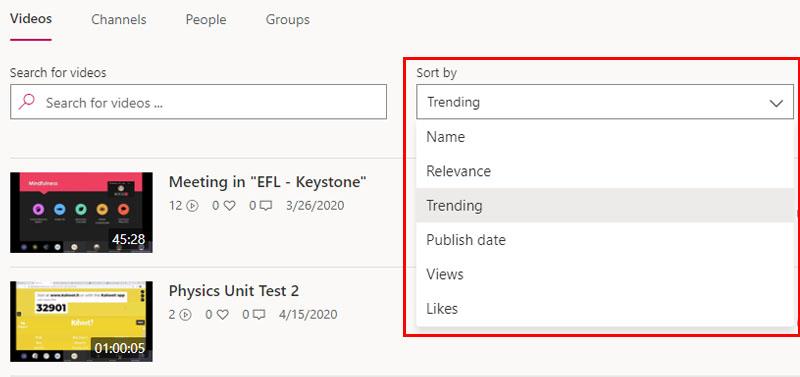
관심 있는 채널을 팔로우하고 개인 채널 목록에 추가하여 관심 있는 콘텐츠를 놓치지 않도록 선택하십시오.
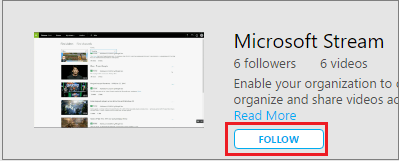
채널을 팔로우하면 홈 페이지에 아래 나열된 채널이 표시되어 언제든지 쉽게 액세스할 수 있습니다.
특정 주제나 키워드로 동료들이 올린 영상을 보고 싶다면 페이지 상단의 검색창을 이용하여 정보를 찾아보세요. 검색 결과는 정렬하기 쉽고 가장 관련성이 높거나 인기 있는 비디오를 볼 수 있습니다.
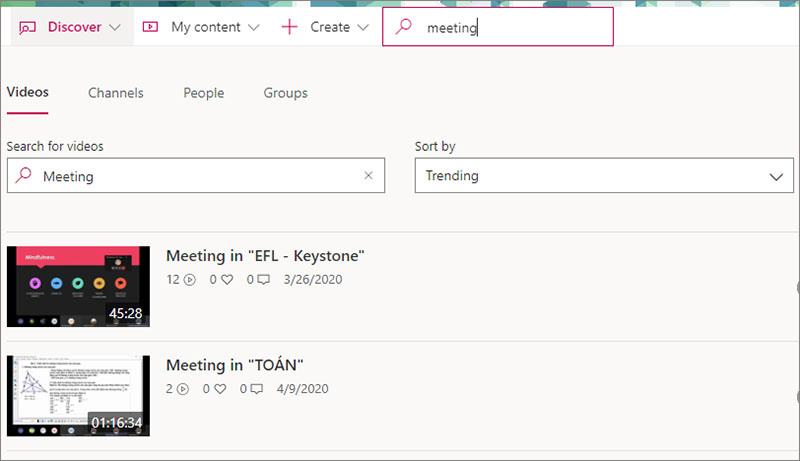
비디오를 완성할 시간이 충분하지 않다면 시청 목록에 추가하십시오.

흥미로운 비디오를 동료와 공유하는 것도 매우 쉽습니다. 비디오 아래의 도구 모음에서 공유를 선택하십시오.
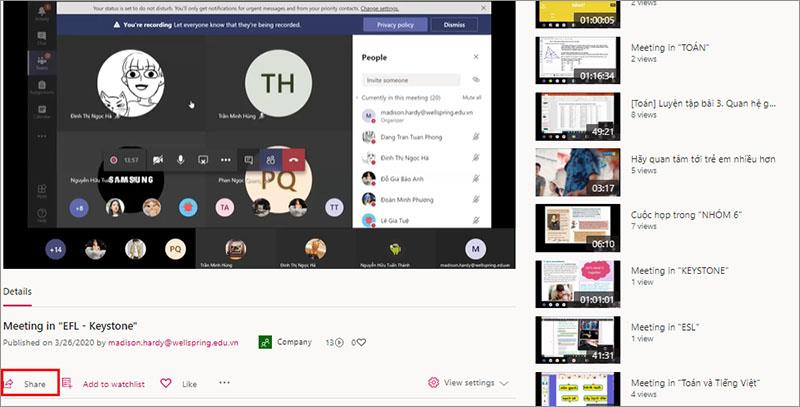
4. 동료 초대
동료를 Microsoft Stream에 초대하면 업로드된 비디오를 볼 수 있을 뿐만 아니라 동료가 공유하는 비디오도 볼 수 있습니다. 동료를 초대하면 비디오 라이브러리를 확장하는 데 도움이 되며 회사 내 팀 간의 협업을 통해 생산성을 높일 수 있습니다.

조직에서 Azure Active Directory를 사용하는 경우 이름으로 동료를 검색할 수 있습니다. 그렇지 않으면 이메일과 동일한 이메일 도메인에 속하는 이메일 주소를 직접 추가할 수 있습니다.
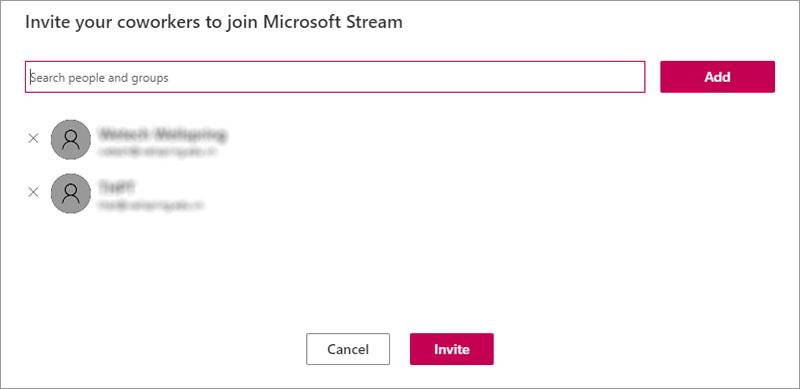
5. Microsoft Stream에서 라이브 이벤트 만들기
5.1. 라이브 이벤트 예약
Microsoft Stream 홈페이지에서 만들기 > 라이브 이벤트 를 선택합니다.
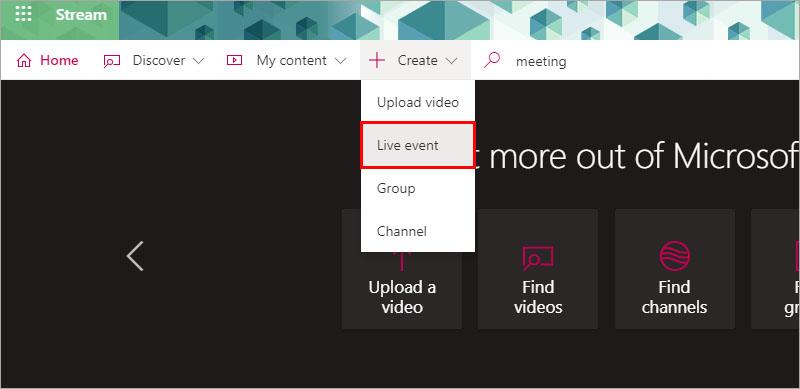
세부 정보 상자에 이벤트 이름, 설명 및 시간을 입력합니다. 사용자가 볼 수 있도록 썸네일을 포스터 이미지로 업로드할 수도 있습니다.
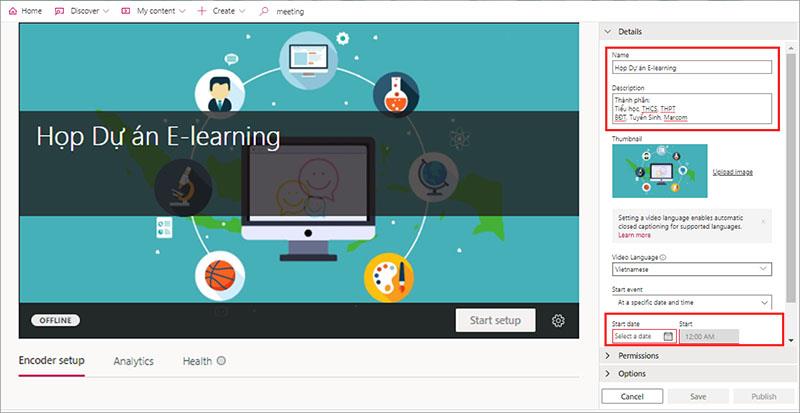
참고: 이벤트 정보를 입력하고 일정을 예약하면 모든 초대 대상자에게 이벤트 캘린더에 대한 알림이 전송됩니다.
비디오에 액세스할 수 있는 참석자의 권한과 검색 가능성을 높이기 위해 표시되는 그룹을 설정할 수 있습니다.
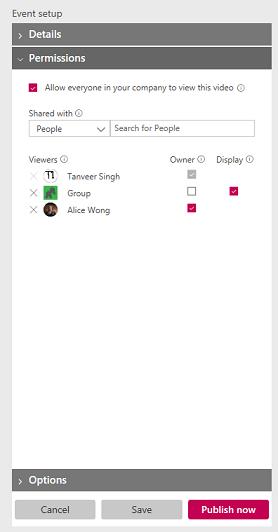
저장 버튼을 선택 하여 이벤트를 저장합니다. 지금 게시 를 클릭 하면 초대받은 사람이 참석자 보기에서 이벤트를 볼 수 있지만 라이브 스트림 목록에는 표시됩니다.
참고: URL을 공유하려면 게시해야 합니다. 게시하지 않으면 라이브를 시작하고 자신의 이벤트를 시작할 준비가 되면 이벤트가 자동으로 게시됩니다. 게시된 이벤트는 브라우저, 검색 및 팀 페이지의 전체 Stream 포털에서 찾을 수 있습니다.
실시간 스트림 방송
이벤트를 저장하면 URL을 받게 됩니다.

드롭다운 목록에서 인코더를 선택하거나 수동 구성을 선택합니다. 쉬운 설정 지침은 인코더 목록을 확인하십시오.
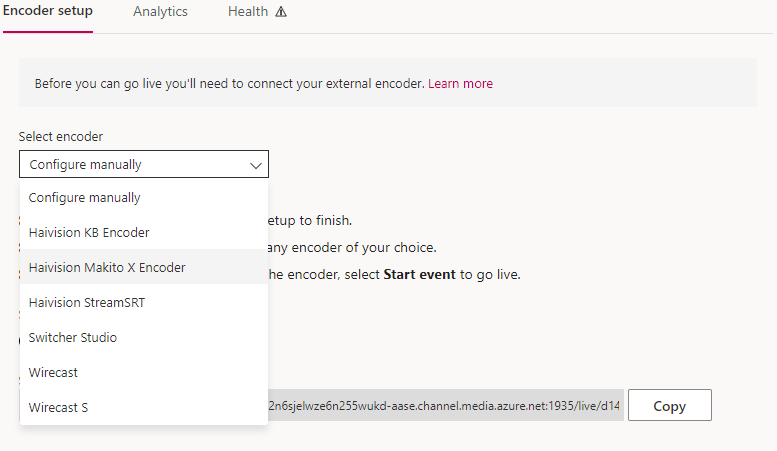
인코더를 설정하려면 제어 막대에서 설정 시작 을 선택합니다. 설정 프로세스를 시작하는 데 시간이 걸릴 수 있습니다.

설정이 준비되면 서버 입력 URL을 인코더에 복사하여 인코딩된 피드를 Microsoft Stream으로 직접 보내기 시작합니다.
참고: 인코더를 올바른 구성으로 설정하는 것이 중요하며 재생하려면 오디오와 비디오가 모두 필요합니다. 인코더가 올바르게 설정되었는지 확인하려면 구성 요구 사항을 확인하십시오.
모든 설정이 완료되고 미리 보기를 볼 수 있게 되면 이벤트 시작을 선택합니다. 이전에 이벤트를 게시하지 않은 경우 이벤트를 시작할 때 Microsoft Stream에서 자동으로 게시합니다. 이벤트가 시작된 후 청중은 이벤트를 볼 수 있습니다.

이벤트가 끝나면 컨트롤 막대에서 이벤트 종료 버튼을 선택합니다.
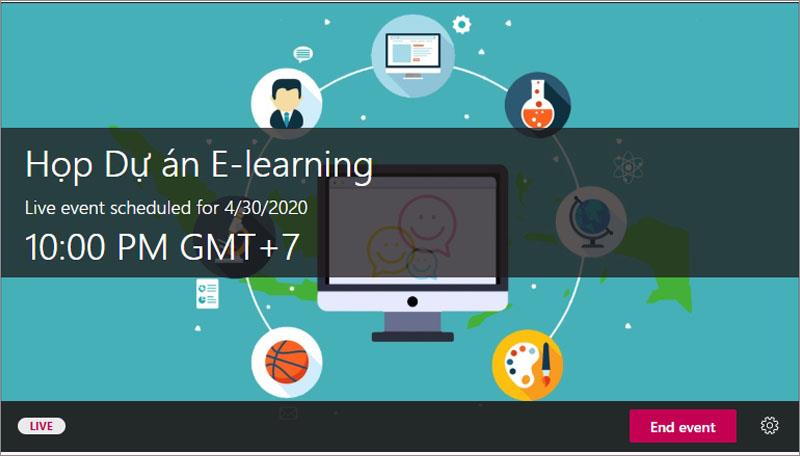
위는 Microsoft Stream 사용에 대한 자세한 가이드입니다. 이 응용 프로그램에서 흥미로운 것을 쉽게 배우고 발견하는 데 도움이 되기를 바랍니다.
행운을 빕니다.
Minecraft 습격이 끝나고 제거할 마지막 침입자를 검색한 적이 있다면 혼자가 아닙니다. 많은 선수들이 그런 일을 겪었습니다.
JavaScript는 대화형 웹을 뒷받침하는 가장 강력한 동력 중 하나입니다. 이 프로그래밍 언어를 사용하면 웹페이지가 사용자의 작업에 실시간으로 응답할 수 있습니다.
Hisense TV는 시장에서 최고의 ROKU TV 중 하나로 평가됩니다. 하지만 시도할 때 TV에 오류 코드 014.50 알림이 표시되는 경우가 있습니다.
컴퓨터 앞에 앉아 멋지고 편안한 Minecraft 게임을 시작했는데, 갑자기 무서운 JNI 오류가 발생했습니다. JNI
예전에 즐겼던 Instagram Reels를 다시 시청할 방법을 찾고 계십니까? 그렇다면, 당신은 바로 이곳에 있습니다. IG Reels를 사용하면 비디오를 만들 수 있습니다
https://www.youtube.com/watch?v=K-lkOeKd4xY Instagram 스토리에 태그되면 자동으로 알림을 받는다는 것을 이미 알고 계실 것입니다. 당신은 할 수 있습니다
Google 크롬으로 인터넷을 서핑할 때 온라인 경험을 향상시키기 위해 쿠키라는 작은 데이터 조각이 저장됩니다. 유용하지만 축적
자동 수정은 특히 올바른 철자가 무엇인지 모르는 경우에 사용하면 좋은 글쓰기 보조 도구입니다. 그러나 이 기능은 빠르게
Excel의 빈 행은 매우 짜증스러울 수 있으며 시트가 엉성해 보이고 데이터 탐색을 방해할 수 있습니다. 사용자는 모든 행을 영구적으로 삭제할 수 있습니다.
매력적인 비디오를 만드는 것은 소셜 미디어에서의 인지도를 높이고, 브랜드를 홍보하고, 현재 일어나고 있는 일에 대한 인식을 확산시키는 데 필수적입니다.
HubSpot 경험을 간소화하려면 연락처, 회사, 거래 또는 사용자 정의 개체를 보다 효율적으로 관리하고 분류해야 합니다.
Instagram 사용자는 다양한 방법으로 스토리를 맞춤 설정할 수 있습니다. 한 가지 완벽한 방법은 Instagram 스토리에 배경 음악을 추가하여 스토리를 더욱 흥미롭게 만드는 것입니다.
iPhone이나 Android를 통해 흥얼거리거나 노래를 부르며 노래를 찾고 싶으신가요? 방법을 알아보려면 이 가이드를 따르세요.
집 밖에서 야외 모험을 즐기고 싶은 심 어린이가 있나요? 사랑하는 심이 스카우트 대원에 합류하면 다음과 같은 혜택을 누릴 수 있습니다.
전 세계 게이머들의 마음을 사로잡은 사랑받는 샌드박스 게임인 Minecraft는 무한한 창의력과 탐험의 세계를 제공합니다. 중 하나
Ring Doorbell 장치는 점차 인기를 얻고 있습니다. 보안을 획기적으로 향상시키기 때문에 모든 가정에 큰 도움이 됩니다.
CapCut Why would U Like Me 템플릿을 사용하여 동영상을 돋보이게 만들고 더 많은 조회수를 유도하는 방법을 알아보세요.
2024년에 리모컨을 관리하려는 것은 청구서를 처리하려는 것처럼 느껴집니다. 고맙게도 Fire Stick을 사용하여 좋아하는 프로그램을 스트리밍하고
Squarespace로 만든 좋은 웹사이트는 귀하의 온라인 인지도를 크게 향상시키고 귀하의 비즈니스에 더 많은 방문자를 유치할 수 있습니다. 하지만 방법이 있어요
직장이나 학교에서 다른 사람에게 보여주고 싶지 않은 iMessage 알림 팝업을 본 적이 있나요? 다행히도 막을 수 있는 방법이 있습니다


















